Windows 10 и avast совместимость
Обновлено: 06.07.2024

Как на официальном форуме Microsoft, так и на других форумах можно встретить обсуждения, касательно установки такого популярного антивируса, как Avast на Windows 10. Многие пользователи жалуются на то, что все попытки установить защитник заканчиваются провалом. Система блокирует установку программы. При этом, отключив сетевой экран, Windows 10 разрешает установить софт, но после перезагрузки системы вновь блокирует Avast и включает свой защитник. Кроме того, во время удаления программы возникает ряд проблем. Поэтому рассмотрим все варианты корректной установки и деинсталяции этого антивируса.
Классическая установка Avast на Windows 10?
Далее установка программы будет следующей:
- Отключаем брандмауэр. Для этого стоит открыть «Параметры» и выбрать «Обновление и безопасность».
- В меню слева выбираем «Защитник Windows 10». Отключаем брандмауэр.
- Также стоит нажать «Win+R», ввести «services.msc». Откроется окно служб. Нужно найти «Брандмауэр Windows» и отключить данную службу.
- После стоит загрузить антивирус, нажать правой кнопкой мыши на установочном файле и выбрать «Запустить от имени Администратора».
- Откроется небольшое окно. Выбираем «Установить Avast Free Antivirus».
- После выбираем тип установки. Лучше выбирать пользовательскую установку.
- Далее выбираем языки интерфейса и указываем, какие компоненты нужно включить.
- Запустится установка антивируса Avast на Windows
- После, чтобы использовать бесплатную версию, стоит зарегистрировать продукт. Для этого нужно перейти в соответствующий раздел, ввести свой и-мейл и подтвердить регистрацию на почте.
Установка Аваста для Виндовс 10 завершена. При этом, важно отметить, что программа будет функционировать стабильно и без возникновения ошибок. Обновление баз будет производиться автоматически.
Как удалить антивирус Avast с Windows 10?
Часто, после стандартного удаления Аваста, на компьютере с Windows 10 появляется всплывающее уведомление «Complete Windows 10 Update от Avast».
Самый простой способ, как убрать это уведомление, это удалить полностью оставшиеся файлы программы и очистить реестр. Для этого рекомендуем выполнить следующее:
- Запускаем антивирус. Выбираем «Настройки» (значок шестеренки) и в меню слева кликаем «Устранения неисправностей». Снимаем галочку «Модуль самозащиты».
- Открываем «Панель управления» и выбираем «Программы и компоненты».
- Откроется новое окно. Находим Аваст и жмём «Удалить».
- После удаления нужно перейти в редактор реестра и выбрать «Правка», «Найти» и ввести в поисковую строку запрос «avast». Далее удаляем все разделы, которые связаны с антивирусом.
- После удаления разделов реестра, стоит проверить автозагрузку и снять там отметки, которые касаются этой программы.
ВАЖНО! Для полного удаления компонентов программы рекомендуем запустить программу CCleaner. Она удалит те папки и файлы, которые остались после программы.
Также необходимо отметить, что безопасное удаление антивируса можно произвести с помощью специальной программы Revo Uninstaller.
- Запускаем её на своем ПК. Выбираем «Сканировать».
- После анализа содержимого системных дисков программа выдаст результат. Выбираем папки, которые относятся к антивирусу Аваст и удаляем их.
- По завершению очистки системы стоит перезагрузить ПК и проверить папку «Program Files» на наличие файлов программы.
Таким образом, используя вышеуказанные способы, можно установить и удалить антивирус на Windows 10.

От защиты компьютера зависит удобство работы и безопасность ваших файлов. Одним из множества решений, созданных для защиты компьютера, является «Защитник» Windows 10.
Зачем нужен «Защитник» Windows 10
«Защитник» Windows 10 (Defender) поставляется вместе с операционной системой и является средством защиты компьютера по умолчанию. Среди его функций есть всё, что требуется полноценной антивирусной программе: защита файлов в реальном времени, поиск и удаление вирусов на диске.

«Защитник» Windows поставляется вместе с операционной системой
Насколько эффективна его защита
Несмотря на то, что «Защитник» обеспечивает не самую плохую защиту от вирусов, являясь бесплатным решением по умолчанию, зачастую он неспособен в одиночку поддерживать необходимый уровень защиты системы.
В системе тестирования защиты антивирусных приложений Defender набрал результат в несколько раз хуже, чем остальные антивирусные программы.

«Защитник» Windows показал весьма низкий результат
Сами пользователи же разнятся во мнениях относительно его эффективности. Они считают, тест проводится совсем не при тех нагрузках, которым подвержен антивирус при домашнем использовании. А также пользователи отмечают:
- достаточный уровень защиты, в случае если посещать только безопасные сайты и пользоваться легальным софтом;
- удобство использования. Пользователям нравится, что нет необходимости самостоятельно устанавливать антивирусную программу;
- «Защитник» Windows обеспечивает лишь иллюзию безопасности;
- проблемы, которые проявляются в компьютере при долгом использовании Defender.
Исходя из этих отзывов становится ясно, что его главным достоинством является лишь доступность для рядовых пользователей. При этом выбор любого самостоятельного антивируса станет лучшим решением для защиты компьютера, чем установка «Защитника» Windows 10. Большинству рядовых пользователей удобнее использовать встроенное решение, и для них Defender действительно является не самым плохим вариантом защиты, ведь он в любом случае лучше, чем отсутствие антивирусной программы.
Как удалить «Защитник» Windows 10
«Защитник» встроен в систему и не может быть удалён как простая программа. Поэтому для полного удаления Defender из системы вам следует провести его отключение через групповую политику или реестр системы. Если же вы хотите временно приостановить его работу, это можно сделать так:
- Зайдите в «Параметры» вашего компьютера.
- Выберите раздел «Обновление и безопасность».
- Там, в строке «Защитник Windows», сдвиньте ползунок «Защита в реальном времени» влево. Таким образом, работа «Защитника» будет приостановлена.

Сдвиньте ползунок влево для отключения
Чем можно заменить Windows Defender
Выше мы упомянули, что практически любой антивирус будет эффективнее, чем «Защитник» Windows 10. Но это относится непосредственно к защите от вирусов. А ведь в любом сравнении двух антивирусов стоит также смотреть на скорость их работы, насколько сильно он грузит системы и прочие факторы эффективности работы антивирусной программы.
И также стоит учитывать, что установка любого другого антивируса, например, Касперского, прекратит работу «Защитника». То есть Defender полностью несовместим с другими антивирусными программами.
Сравнение Defender с антивирусом Avast
Бесплатная версия антивируса Avast является популярной программой защиты от вирусов. Пользователи отмечают:
- высокую производительность антивируса. Он почти не потребляет ресурсы системы и не слишком сильно грузит её даже во время сканирования на наличие вирусов;
- неплохую защиту от вирусов. Среди бесплатных антивирусных программ Avast Free Antivirus уверенно удерживает одно из первых мест по эффективности защиты. И хотя существуют антивирусные программы лучше, он точно обгоняет в эффективности «Защитник» Windows 10;
- навязчивую рекламу. Один из немногих явных минусов программы. Если Defender является абсолютно бесплатным, то Avast Free Antivirus будет назойливо предлагать приобрести его платную версию с расширенным функционалом.

Антивирус отличается высокой производительностью
Сравнение с антивирусом Касперского
Антивирус Касперского является известным платным антивирусом. Он выделяется действительно хорошей защитой от вирусов, разработчики хорошо поддерживают эту программу.
Но также он имеет и множество отрицательных сторон:
- тяжеловесность. Антивирус Касперского потребляет довольно много ресурсов системы. Кто-то даже шутит, что с таким антивирусом и вирусы не нужны, компьютер будет работать крайне плохо;
- стоимость. Антивирус Касперского является платным и работает по принципу подписки. Платить за него придётся немало;
- большое обилие глюков. Этот антивирус любит тормозить и вызывать зависания в самые странные моменты, даже когда система не сканируется;
- устаревший интерфейс. Он действительно не очень удобный и совсем не современный.
В итоге, хоть антивирус Касперского и обеспечивает лучшую защиту от вирусов, чем защитник Windows, он всё равно не является оптимальным вариантом для защиты системы. Это как ничто другое доказывает, что эффективная защита — это не единственная важная вещь в антивирусных программах.

Антивирус Касперского хорошо справляется с задачей защиты от вирусов, однако имеет множество отрицательных сторон
Распространённые проблемы «Защитника» Windows
Если прочитать вышесказанное, можно подумать, что Defender всё же может быть подходящей защитой для рядовых пользователей, которые не будут чрезмерно посещать сайты с вредоносным программным обеспечением и вирусами. И это действительно могло быть так, если бы не ряд проблем, которые вызывает «Защитник» Windows 10.
Антивирус грузит процессор
Процесс Antimalware Service Executable является процессом активной работы Windows Defender. Он может забивать до 50% доступных ресурсов процессора, что, разумеется, очень негативно влияет на работу системы.

Защитник Windwows иногда дает огромную нагрузку на процессор
Программа грузит диск
Ещё хуже обстоит ситуация с загруженностью диска. Порой во время сканирования на диск начинает ложиться очень немалая нагрузка. И по какой-то причине эта загруженность лишь копится, пока не достигнет 100% и не подвесит систему.
Разумеется, эти проблемы хочется немедленно решить и отказ от «Защитника», к сожалению, является единственным решением. Именно проблемы с производительностью делают эту программу практически неработоспособной, а её использование крайне нежелательным для пользователей.
Видео: обзор программы «Защитник» Windows 10
Теперь вы знаете, что использовать практически любой бесплатный антивирус будет лучше, чем пользоваться «Защитником» Windows 10. Выбирайте антивирус с умом и заботой о безопасности вашей системы.

CHIP вместе с лабораторией AV-Test протестировал 15 антивирусов в сравнении с Защитником Windows. Спустя четыре месяца суровых испытаний мы можем рассказать, какой продукт действительно обезопасит вашу систему.

Опрос, нужен ли пользователю Windows антивирус, уже не стоит. Еще пять лет назад на него ответила корпорация Microsoft релизом Windows 8. С тех пор в систему интегрирован антивирусный инструмент в лице Защитника Windows, который в «десятке» уже разросся до целого пакета безопасности. Но достаточно ли его для надежной защиты? Более точного ответа, чем от компании AV-Test, получить нельзя.
Специалисты по IT-безопасности из Магдебурга занимаются этим делом с 2004 года, используя лабораторию, оборудованную примерно 300 клиентскими и серверными системами, в которых хранится и обрабатывается более тысячи терабайт собранных собственноручно тестовых данных. Ежедневно компания регистрирует более 250 000 новых вредоносных программ. Те, в свою очередь, изучаются, классифицируются и архивируются.
В целом, пул образцов вредоносного кода для Windows с начала 2018 года вырос на 730 миллионов (см. статистику справа). Вместе с AV-Test мы подвергали 15 антивирусных сканеров сторонних разработчиков, а также Защитника Windows суровым проверкам на протяжении четырех месяцев, чтобы определить самое надежное решение для Windows.
Испытание на выносливость
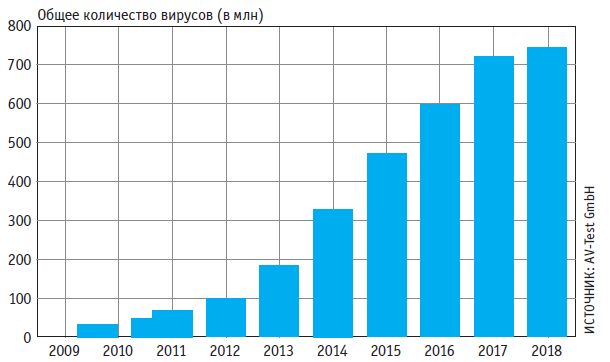
Тестирование антивирусов проводится в экстремальных условиях. Альфа и омега — это распознавание вредоносного ПО. Каждому антивирусу было предоставлено примерно 20 000 вирусов. Даже если в реальности вы будете кликать по каждой доступной ссылке в Интернете, никогда в жизни такое количество вредителей не обрушится на вашу систему. Однако тестовая среда должна выглядеть именно таким образом, чтобы можно было выявить уязвимые места продуктов.
Подробно мы изучили два сценария. В первом, так называемой «проверке в реальных условиях», использовались самые свежие, порой лишь несколько часов назад появившиеся вирусы. Ко времени испытания антивирусам еще не доступны актуальные сигнатуры, позволяющие безошибочно распознать угрозы нулевого дня. Таким образом, пакетам безопасности приходится вычислять вирусы, червей и троянов каким-то иным способом. Информация о том, как именно они это делают и насколько успешно, регистрируется на тестовых системах для каждого отдельного образца с возможностью воспроизведения.
Задача второго сценария тестирования от AV-Test заключается в защите от уже известных вирусов, не старше, однако, четырех недель. Звучит просто, но в этой категории речь идет о большой массе вредителей, «наседающих» на антивирусы.
Идеальная защита не бывает бесплатной
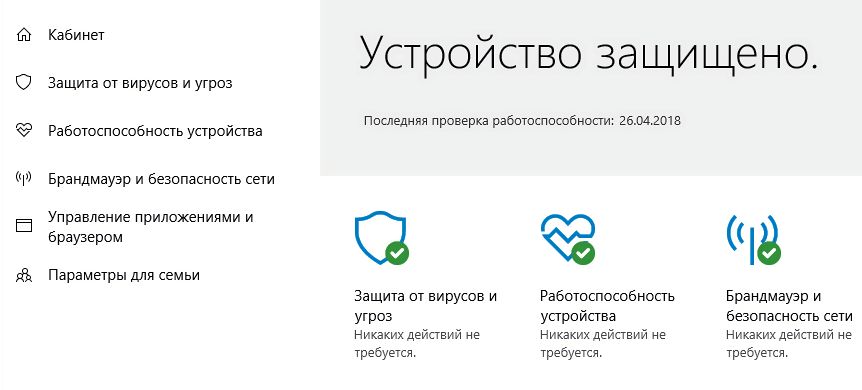
Результаты теста говорят сами за себя: лучшая защита стоит денег. При этом не существует единоразовой фиксированной стоимости — все платные решения требуют ежегодных вложений. Спустя долгие годы пребывания среди лидеров впервые в нашем сравнительном тесте победу одержал Bitdefender Internet Security. Он и занявший второе место Symantec Norton Security оказались единственными антивирусными сканерами, распознавшими всех предложенных им вредителей.
Распознавание известных вирусов. Для разработчиков антивирусного ПО выпуск обновлений своих продуктов — это бег наперегонки со злоумышленниками. Последние ежедневно заполняют Интернет новым вредоносным кодом, который в лабораториях производителей защитных пакетов собирается, анализируется и перерабатывается в шаблон для антивирусов.
Тот факт, что распознавание известных вирусов является самой легкой задачей для большинства протестированных пакетов, доказывает соблюдение высокого уровня работы всеми разработчиками. Вычисленная степень распознавания в данной категории у всех продуктов находится выше 99%. Однако лишь в случае с Bitdefender, Symantec и Trend Micro были распознаны действительно все вредители из нашего набора.
Степень распознавания в 98% выглядит лучше, чем является на самом деле, поскольку означает, что из 100 атак две пройдут успешно, чего не должно происходить при наличии антивируса. Вот почему мы столь существенно снизили баллы за эту ошибку.
В целом, первые пять пакетов нашего рейтинга, а также F-Secure Safe предлагают очень хорошее качество распознавания. Стоимость данных продуктов варьируется от 1500 до 3000 рублей в год за пакет с лицензией на три компьютера.
Бесплатные антивирусы в середине рейтинга

Avast Free Antivirus и Comodo Internet Security Premium — эти бесплатные продукты в начале тестирования рассматривались как альтернативы Защитнику Windows. При этом Avast произвел лучшее впечатление и попал в середину нашего рейтинга с почти идеальным распознаванием. С другой стороны, к сожалению, ни в одной из категорий это ПО не показало стопроцентного распознавания, а от результатов в 87,7% (угрозы нулевого дня) и 90,4% (набор известных вредителей) отмахнуться теперь уже невозможно.
Comodo, напротив, не выходит за пределы удовлетворительной степени распознавания. Это крайне обидно, поскольку в такой важной категории, как распознавание угроз нулевого дня, данный бесплатный продукт проявил себя превосходно, «отловив» всех вредителей, и оторвался даже от большинства платных антивирусов. С набором известных образцов вредоносного кода Comodo схалтурил, чем и подпортил себе оценку.
Невыдающиеся показатели Защитника Windows
Большинство пользователей Windows делают ставку на интегрированный Защитник, поскольку он якобы не мешает в работе. Во время тестирования мы установили, что этот продукт постоянно улучшается, поскольку компания Microsoft с каждым обновлением «десятки» привносит в него новые функции. Но в целом защита от Microsoft слишком слаба, что и выливается в предпоследнее место в нашем рейтинге.
В случае с набором известных образцов вредоносного ПО решение от Microsoft подбирается к 100%, однако атаки нулевого дня достаточно часто обводят Защитник вокруг пальца. Это вынудило нас снизить оценку за обнаружение до минимальной. Те, кто не собирается платить за антивирус, получат с Avast Free Antivirus гораздо лучшую защиту.
Любой антивирус тормозит работу ПК
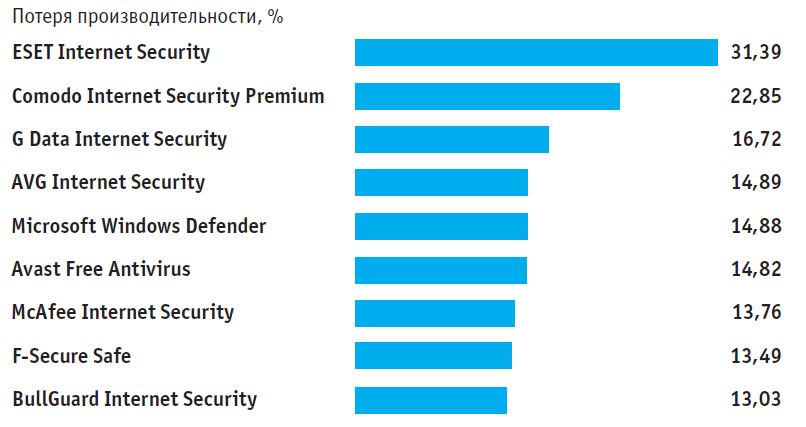
Пакеты безопасности работают без перерыва: они, в качестве одного из первейших компонентов, вклиниваются в загрузочный процесс Windows и контролируют любое обращение к файлу. Таким образом, неважно, чем вы занимаетесь: просматриваете ли сайты, скачиваете ли файл, копируете ли папку, работаете ли с программами Office или же устанавливаете новую утилиту для видеомонтажа, — все будет проверено антивирусом в реальном времени.
Однако стоит иметь в виду, что эти дополнительные усилия будут стоить производительности различных компонентов, причем существенной: так, установка программ с Comodo на компьютере займет в два раза больше времени, чем на машине без защиты. При использовании ESET во время тестирования мы зафиксировали замедление работы стандартных программ до целых 66%.
Для определения потерь в производительности мы проверили антивирусы на компьютере средней оснащенности (Intel Xeon X3360 2,83 GHz, 4 GByte RAM, 500 GByte HDD) и на компьютере класса High-End (Intel i7-3770, 3,40 GHz, 16 GByte RAM, 512 GByte SSD), выполняя на них абсолютно стандартные действия: вызов веб-страниц, скачивание программ из Интернета, работа с обычным ПО, установка утилит и копирование файлов. Все перечисленное сначала осуществлялось без антивирусной защиты, а затем — параллельно с работой отдельных пакетов безопасности.
Никакой страховки от ложных срабатываний
Следовало бы ожидать, что Защитник Windows, будучи компонентом операционной системы, станет работать наиболее экономно по отношению к ресурсам. Однако это описание подходит лишь к победителю нашего теста, продукту Bitdefender, и антивирусу Kaspersky, занявшему третью позицию в рейтинге. Kaspersky замедляет стандартное оборудование только на 7,51%, показатель же Bitdefender в 7,79% практически настолько же хорош. Для сравнения: считающийся бережливым Защитник Windows демонстрирует поистине высокий показатель замедления — 14,88%.
Comodo и ESET в этой категории показали себя с худшей стороны и единственные из всех кандидатов не получили хорошей оценки. Интересно, что все протестированные антивирусы, вплоть до McAfee, демонстрируют высокую степень снижения производительности на более быстром оборудовании. Ни один из продуктов не показал здесь менее 10%: наименее тяжеловесными на компьютере High-End оказались Bitdefender, Kaspersky, MicroWorld eScan и Trend Micro с замедлением на 10,5%.
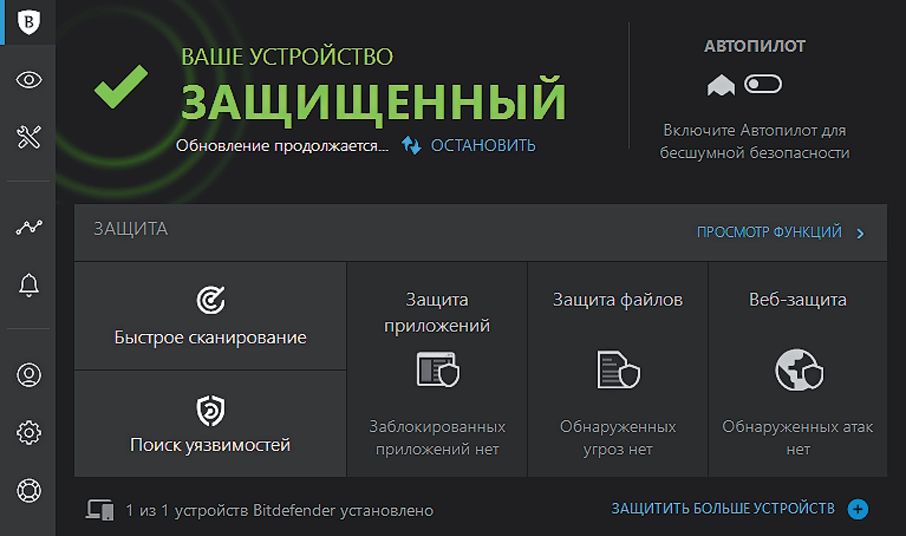
В качестве второго сканера
Пользователям Windows 10 уже доступна антивирусная защита системы в виде Защитника. Однако во время тестирования этот продукт Microsoft не продемонстрировал выдающихся результатов. Но вы запросто можете использовать его в качестве дополнительного антивирусного сканера.
Установка антивируса: в первую очередь следует установить новый пакет безопасности. Это может быть, к примеру, победитель нашего теста Bitdefender или же наиболее оптимальная (среди кандидатов теста) защита от Avast.
Подключение Защитника: лишь после установки другого антивируса Защитник отобразит функции, позволяющие использовать его в качестве второго сканера. Основной антивирус работает постоянно, а дополнительную проверку осуществляет Защитник Windows. Для этого запустите Центр безопасности Защитника Windows и зайдите в категорию «Защита от вирусов и угроз». В разделе «Параметры защиты от вирусов и других угроз» переведите переключатель «Ограниченное периодическое сканирование» в положение «Вкл».
Bitdefender демонстрирует прогресс — в нашем тесте он показал высокую степень распознавания и хорошую производительность.
Идеальный антивирус заметен только в серьезной ситуации. В остальное время пакет безопасности должен как можно скромнее выполнять свою задачу в фоновом режиме.
Данный аспект мы проверили на основе 40 стандартных программ, таких как Firefox, Adobe Reader и VLC Media Player. Протоколировались случаи, когда защитный пакет по ошибке выдавал предупреждение или спрашивал пользователя, безопасно ли определенное действие или нет. В AV-Test проверяли, была ли программа полностью установлена и все ли функции доступны. После чего проводился дополнительный тест на ложное распознавание в облегченной форме, во время которого специалисты просканировали примерно 1,3 млн файлов и просмотрели 500 веб-страниц.
Антивирус, необходимый именно вам
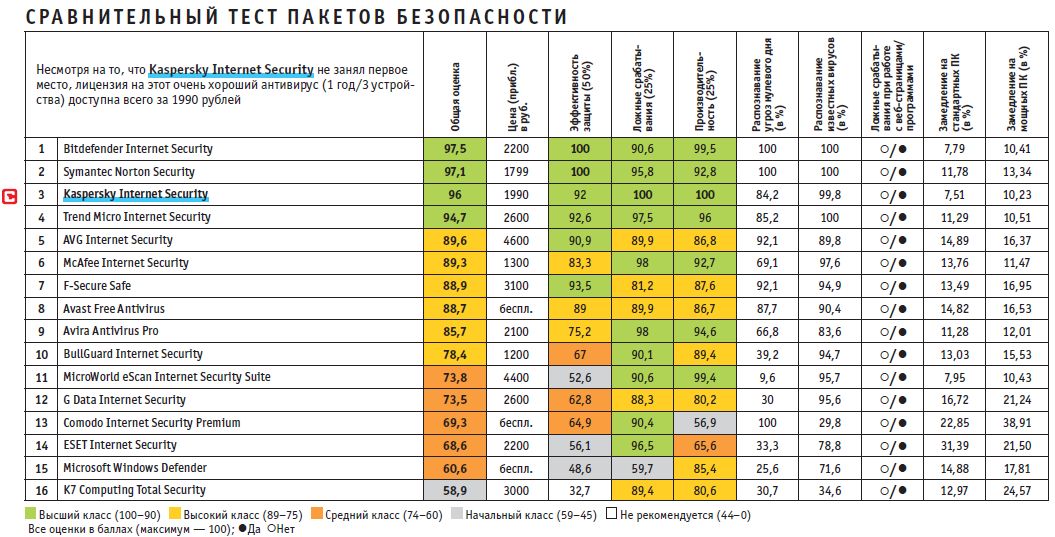
Но какой же антивирус выбрать вам? Защитник Windows демонстрирует хороший прогресс, однако его слабыми сторонами остаются угрозы нулевого дня и ложные срабатывания. Если ваш идеальный продукт обязательно должен быть бесплатным, стоит приглядеться к Avast Free Antivirus.

Популярный антивирус Avast, согласно предоставленной разработчиками информации, полностью совместим с актуальными версиями операционной системы Windows. Тем не менее, периодически у пользователей возникают проблемы с установкой. При этом обновление, переустановка и перезагрузка операционной системы не помогают устранить имеющиеся ошибки. Если вы в точности соблюдаете инструкцию по установке антивирусной программы, то причиной невозможности ее инсталляции может послужить одна из описанных ниже проблем.
Причины, почему не устанавливается Аваст
Чаще всего, причины, не позволяющие установить на компьютер антивирус, связаны с повреждением файлов, ошибками при их установке или удалении, а также неактуальными версиями программного обеспечения.
Прежде всего, проверьте и устраните, в случае обнаружения, следующие негативные факторы:
Поврежденный файл установки
Перед установкой программы вы должны скачать файл-установщик. Если в ходе его загрузки возникли ошибки, запустить его на любой версии Windows будет невозможно. Очень часто ошибка бывает незаметна пользователю: прерывание или досрочное завершение загрузки файла, наличие внутренних проблем в архиве.
Чтобы исключить из списка проблем поврежденный файл, удалите имеющийся файл установщик и скачайте его заново с нашего сайта или официального сайта разработчика Avast.
Неправильное удаление программы
Удаление предыдущих версий программы и сторонних антивирусов вручную через Панель управления не всегда гарантирует полное удаление информации о софте из операционной системы. В результате, при загрузке новой версии антивируса для Windows, может возникать наложение информации и сбои в ходе установки.
Решением проблемы в данном случае станет использование бесплатных утилит (небольших программ), предназначенных для полного удаления данных о деинсталлированных приложениях на ПК. Скачайте программу, установите ее на компьютер и следуйте инструкциям. После этого попробуйте повторно установить Avast.

Процесс удаления Аваст с помощью утилиты
Если нет желания или возможности использовать специальную утилиту, вы можете зачистить «хвосты» удаленных программ вручную:
- в, как правило, расположенном на диске С каталоге Program Files найдите папку с названием удаленного защитного софта и удалите ее;
- удалите папке с временными файлами программы (место ее расположения можно узнать в интернете или в инструкции к софту);
- дополнительно проверьте наличие «хвостов» через встроенный редактор реестра (изменения в нем могут затронуть работу других приложений, не рекомендуется для неопытных пользователей).
После этого перезагрузите ПК, скачайте свежий файл установщик Avast и попробуйте его запустить.
Отсутствие необходимых обновлений
Устаревшая версия ОС – частая проблема, из-за которой не устанавливается или прекращает работать масса приложений. Это связано с отсутствием важнейших компонентов программного софта, таких, например, как MS Visual C++.
Если компьютер не предлагает «Перезагрузить» оборудование и «Обновить» ОС, вы можете сделать это вручную:
- откройте «Панель управления»;
- перейдите в раздел «Система и безопасность»;
- в блоке «Центр управления Windows» кликните на заголовок «Проверка обновлений»;
- если система выдаст информацию о наличии неустановленных обновлений, кликните кнопку «Установить обновления».

Установка обновлений на Windows
Перед новой попыткой установки Аваста рекомендуется перезагрузить персональный ПК.
Блокировка установщика вирусами
Если ничего из вышеприведенного не помогло решить проблему, возможно, установке программы на Windows мешают вирусы.
Существует два варианты антивирусной проверки оборудования без установки на него дополнительного софта:

Сканирование ПК на вирусы с помощью специальной утилиты
Современные вирусы научились распознавать и блокировать установочные файлы защитных программ, в том числе, Avast. Очистив свой ПК от вредоносного софта, вы сможете решить проблему.Как правильно установить программу
Если ранее возникали проблемы с установкой Avast, следующую попытку рекомендуется делать по следующей схеме:
- перезагрузите ПК;
- закройте все работающие программы, приложения, браузеры;
- скачайте с официального сайта разработчика и запустите дистрибутив Аваста двойным кликом;
- следуйте инструкции по установке Аваст.
Читайте также:

